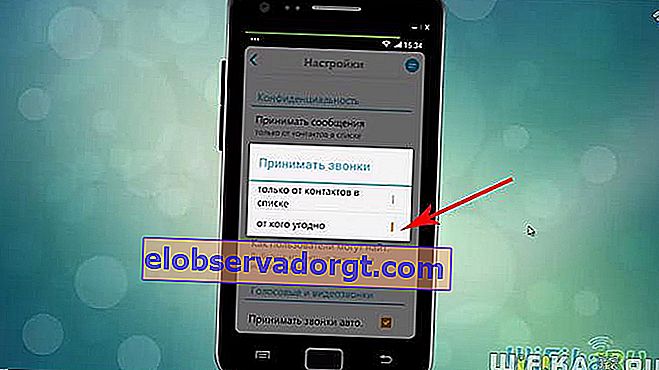Dagens lektion om online videoovervågning via internettet fra en Android-telefon vil være en rigtig guide til nybegyndere. Når alt kommer til alt, i det vil jeg fortælle og vise dig, hvordan du gør enhver gammel smartphone baseret på Android-operativsystemet til et ægte IP-kamera til fjernovervåget videoovervågning, som du kan oprette forbindelse til via WiFi eller fra internettet. Du kan nemt lade det være diskret på en hylde eller i et skab, og det vil i hemmelighed overvåge alt, hvad der sker i dit hjem eller kontor.
Bekvemmeligheden ved at bruge en videoovervågningstelefon er, at du ikke behøver at købe mini-IP-kameraer, der koster mange penge. Den enkleste gamle og ubrugte Android-telefon med forbindelse til et mobilt internet eller WiFi vil gøre.
Skjult online videoovervågning fra et telefonkamera via IP WebCam til Android
- For at gøre videoovervågning ud af telefonen har du brug for en wifi-router tilsluttet internettet.
- Du skal forbinde din telefon til et trådløst netværk til den og indstille Android til den i netværksindstillingerne.
- Derefter skal du gå til routerindstillingerne og også angive, at en statisk IP fungerer for telefonen.
Vi har allerede gennemgået alt dette, og nu er det mest interessante at gå til Play Market i telefonen og installere IP Webcam-programmet. 
Vi lancerer det. Indstillingsvinduet åbnes - her kan du dykke ned i detaljerne om videokvalitet, opløsning og andre parametre selv. Vi er interesseret i to af dem - login / adgangskode og port.
Hvis du vil give beskyttelse til at oprette forbindelse til videoovervågning med output til telefonen, skal du indstille en adgangskode, ellers kan enhver, der kender IP og port, oprette forbindelse til den.
Vi har brug for porten bare for at oprette forbindelse til smartphone-kameraet. Som standard er "8080" registreret her, men hvis du allerede har brugt det et eller andet sted på dit lokale netværk (for eksempel til torrent eller afspilning), skal du ændre det til en anden værdi.
For at selv efter at have fundet telefonen, kunne ingen forstå, hvad der var lavet et videoovervågningskamera af den, skal du markere afkrydsningsfeltet "Deaktiver underretning". 
Forlad også det allerede valgte afkrydsningsfelt på værdien "Forbud overgangen til dvaletilstand", så telefonen ikke "falder i søvn" under drift. Derefter skal du rulle ned på indstillingssiden helt nederst og klikke på "Kør". Følgende billede åbnes foran os.
Dette er et billede fra telefonens kamera, og i rødt understregede jeg adressen, hvor du kan gå for at se det fra det lokale netværk. Men vi vil ikke begrænse os til dette - når alt kommer til alt vil vi foretage skjult overvågning overalt i verden. Og til dette skal du gøre noget andet.
Se videoovervågning via Android-telefon fra internettet via WiFi
For at se videoovervågning via en telefon fra internettet fra enhver computer, der er tilsluttet den, skal du videresende porten. Hvis dette ikke gøres, sendes anmodningen fra internettet til det lokale netværk til en router, der er fysisk forbundet til udbyderen. Vi er nødt til at omdirigere brugeren til det telefonkamera, som IP Webcam-programmet kører på. Så du skal videresende port "8080", som programmet bruger, til den interne IP-telefon på routeren. Det er i mit tilfælde 192.168.1.88.
Sådan gør du, er beskrevet detaljeret i artiklen om portvideresendelse og i instruktionerne til et fuldt udbygget videoovervågningssystem med en optager.
Og til sidst, tilmeld dig DDNS-tjenesten, så vores konstant skiftende dynamiske IP-adresse på Internettet (kun en "MEN" - den skal være hvid), som udbyderen tildeler med hver forbindelse, konstant omdannes til det samme uændrede domæne navn. Jeg beskrev også, hvordan man gør dette i artikler om et videoovervågningssystem og i en artikel om en hjemme-FTP-server.
Når du logger ind på det 3. niveau domænenavn, der er registreret i DDNS, føres du også til siden for visning af billeder fra telefonens kamera, der kaldes “Smartphone Camera Service”.

Der er mange visningsmuligheder, men den enkleste og mest tilgængelige er direkte fra browseren. Selvom det er skrevet, at ikke alle støtter dette, handler det faktisk mere om at kneppe Internet Explorer. Jeg tjekkede ind i Google Chrome og Firefox - alt fungerer som det skal.
Efter at have klikket på dette link, åbnes en side med det samme billede, som vi så på telefonskærmen.

For at åbne kontrolpanelet på mini-kameraet til skjult trådløs videoovervågning skal du klikke på knappen over billedet. Og til lydtransmission - til knappen nedenfor.
Her er et spion-trick - alt der er tilbage er at placere telefonen diskret og slutte den til lysnettet eller en anden strømkilde, så den ikke slukker i det mest upassende øjeblik.
Opsætning af din telefon som et IP-kamera til skjult videoovervågning via Internettet via Skype
For at fortsætte historien om måderne til at udføre skjult videoovervågning via Internettet ved hjælp af min mobiltelefon, vil jeg gerne være den enkleste og mest alsidige til enhver telefon, computer eller tablet - via Skype-programmet.
Først installerer vi Skype på telefonen, hvis kamera vi vil bruge til skjult videoovervågning. Det er ønskeligt, at den er lille i størrelse, så den let kan skjules et eller andet sted i et skab eller på en boghylde for skjult at overvåge et rum eller kontor. Vi downloader Skype til det fra Play Market eller AppStore, afhængigt af hvilket operativsystem telefonen kører på. Derefter starter vi programmet, registrerer en ny konto og går til indstillingerne.
Her skal vi indstille tre værdier:
- Accepter opkald fra nogen
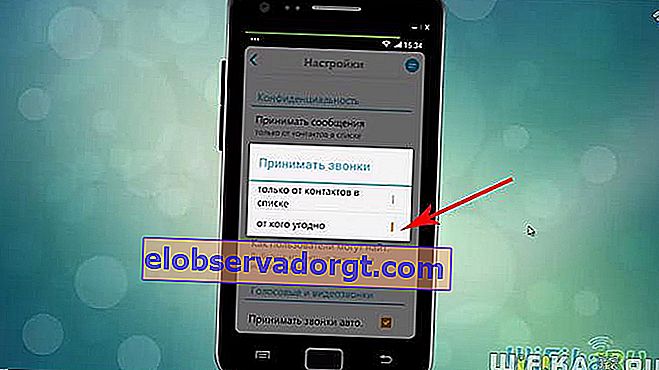
- Marker afkrydsningsfeltet "Accepter automatiske opkald", så videoudsendelse tændes med det samme, når du ringer til din telefon.

- Og det samme på "Vis videoopkald"
Du kan også indstille en video af lav kvalitet for at forhindre en dårlig forbindelse, for eksempel hvis du overvåger via mobil internet.
Ja, og selvfølgelig skal telefonen have konstant adgang til Internettet - via WiFi eller via et mobilnetværk.
Vi gemmer alle indstillingerne og går til den tablet eller computer, hvorfra skjult videoovervågning udføres. Vi installerer også Skype på det og logger ind under en anden konto.
Vi går ind i søgningen og finder den bruger, under hvilken vi loggede ind på den første telefon.

Åbn denne brugers side, og klik på knappen "Videoopkald"

Den første telefon med et kamera accepterer automatisk vores opkald, og vi vil være i stand til at observere det billede, der vises med det forreste kamera på telefonen.

Mange spørger, hvorfor er denne videoovervågning skjult? Selvfølgelig kan du ikke overvåge, hvem der bruger denne telefon. Men det kan skjules et eller andet iøjnefaldende sted og på det rigtige tidspunkt forbinde og spore objektet. Brug det, men bryd ikke lovene!